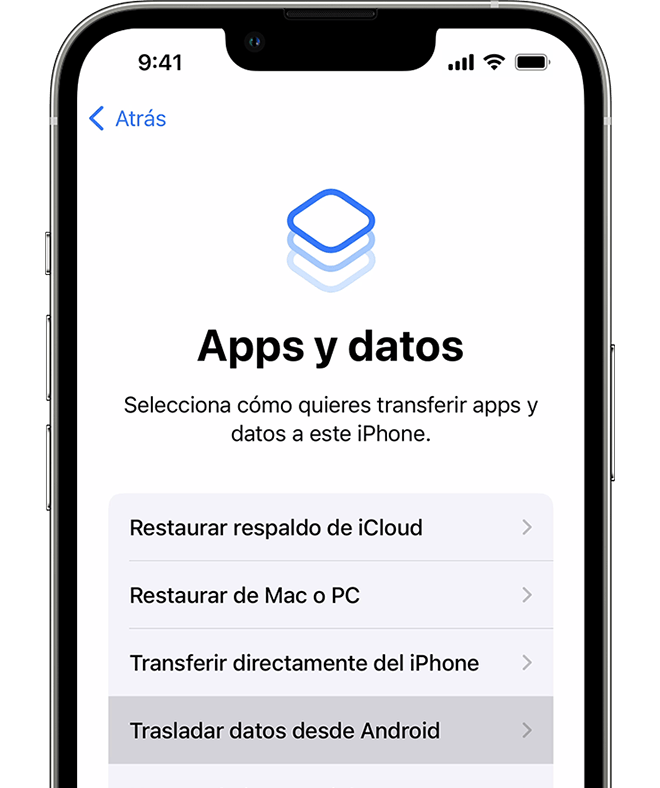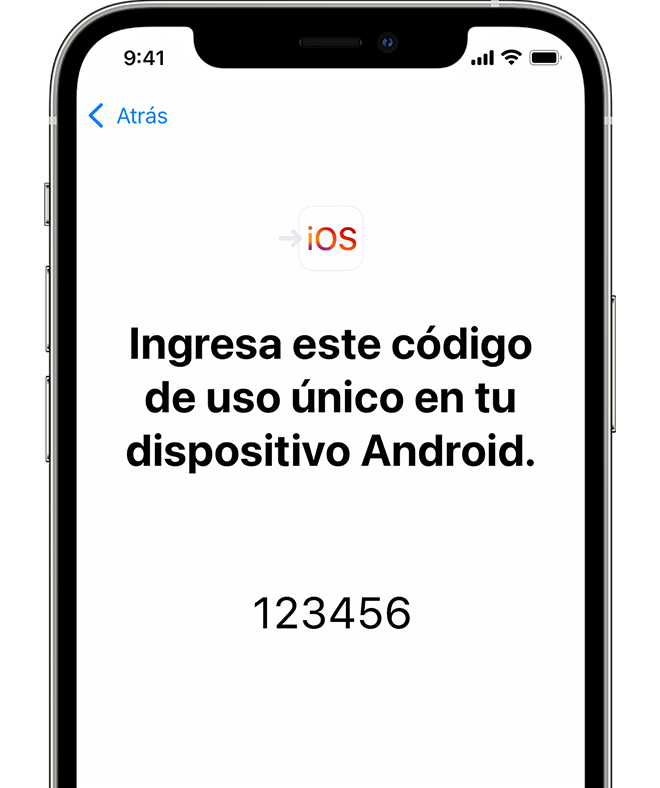Tocar Trasladar datos desde Android
Mientras configuras el nuevo dispositivo iOS, busca la pantalla Apps y datos. Luego, toca Trasladar datos desde Android. (Si ya completaste la configuración, tendrás que borrar el contenido del dispositivo iOS y volver a empezar. En caso de que prefieras no borrar el contenido del dispositivo, puedes trasladarlo manualmente).
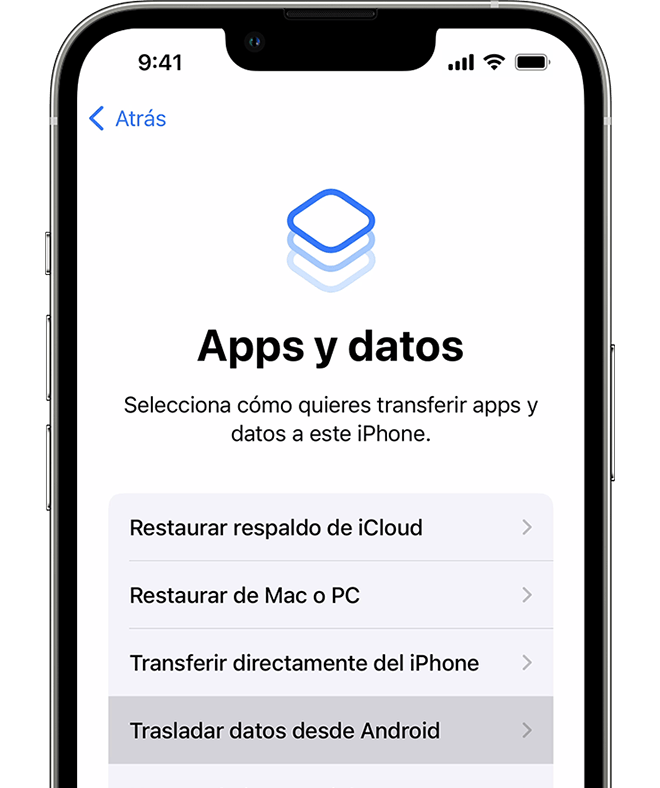
Abrir la app Trasladar a iOS
En el dispositivo Android, abre la app Trasladar a iOS. Si no tienes la app Trasladar a iOS, puedes tocar el botón de código QR en el nuevo dispositivo iOS y escanear el código con la cámara del dispositivo Android para abrir Google Play. Toca Continuar y lee los términos y condiciones que aparecen. Para continuar, toca Acepto.
Esperar hasta recibir un código
En el dispositivo iOS, toca Continuar cuando aparezca la pantalla Trasladar desde Android. Espera a que aparezca un código de diez o seis dígitos. Si en el dispositivo Android aparece una alerta sobre baja intensidad de la conexión a Internet, puedes ignorarla.
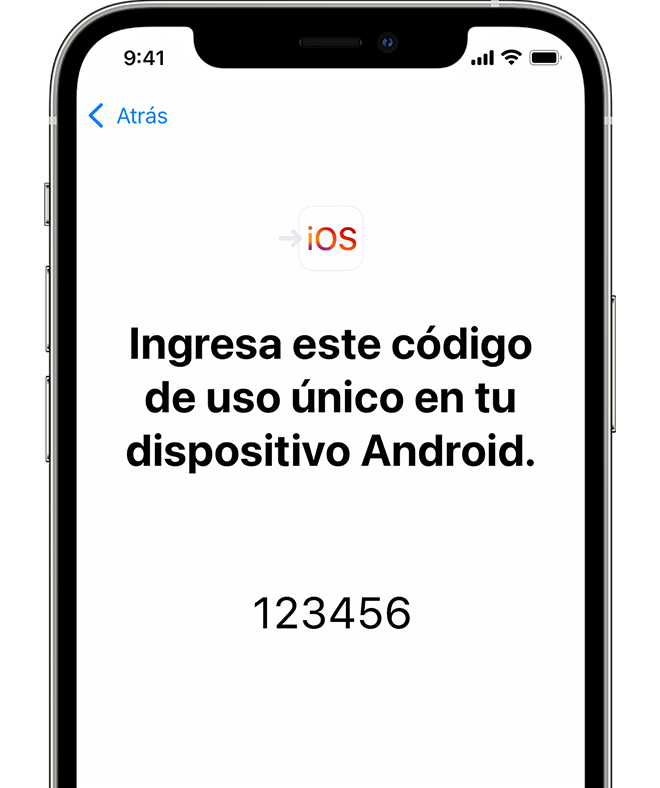
Usar el código
Ingresa el código en tu dispositivo Android.
Conectarse a una red Wi-Fi temporal
El dispositivo iOS creará una red Wi-Fi temporal. Cuando se te solicite, toca Conectar para unirte a esa red en el dispositivo Android. Luego, espera a que aparezca la pantalla Transferir datos.
Seleccionar el contenido y esperar
En el dispositivo Android, elige el contenido que quieras transferir y toca Continuar. Luego, incluso en el caso de que el dispositivo Android indique que el proceso finalizó, no realices ninguna otra acción hasta que la barra de progreso que aparece en el dispositivo iOS se haya completado. Mantén los dispositivos cerca entre sí y conectados a una fuente de alimentación hasta que se complete la transferencia. En función del contenido que vayas a trasladar, la transferencia puede llevar cierto tiempo.